小米3读取和查找U盘数据的方法 小米3连接U盘读取数据步骤
更新时间:2024-06-05 11:04:45作者:yang
小米3作为一款功能强大的智能手机,不仅支持高效的数据传输和存储,还具有便捷的U盘连接功能,用户可以通过简单的操作,将U盘插入小米3的USB接口,然后在手机设置中打开“USB存储设备”选项,即可快速读取和查找U盘中的数据。这种连接方式不仅方便快捷,而且能够帮助用户轻松管理和分享存储在U盘中的重要信息。
具体操作方法如下:
1、连接好U盘和OTG线,连接好后对手机进行重启动作,方便手对新设备进行初始化;

2、重启后在下拉通知栏里会出现下图所示,点击进去;
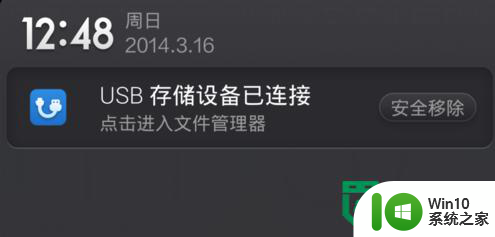
3、切换到手机栏目下,点开左上角的向下箭头,展开文件即可看到你的U盘;
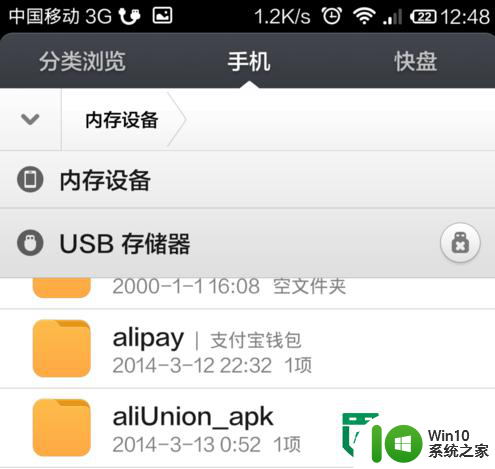
4、然后就可以看到你想看得文件夹了;
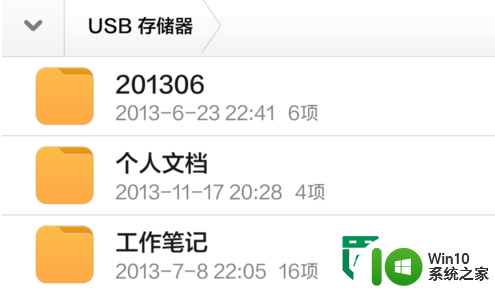
5、退出的时候点击安全删除,否则对手机和U盘都会造成损害。
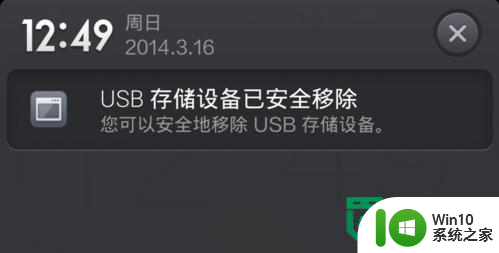
以上就是小米3读取和查找U盘数据的方法的全部内容,有需要的用户就可以根据小编的步骤进行操作了,希望能够对大家有所帮助。
小米3读取和查找U盘数据的方法 小米3连接U盘读取数据步骤相关教程
- 怎样使用手机来读取U盘中的数据 手机连接U盘读取数据方法
- 手机读取u盘数据的最佳方法 如何在手机上读取U盘中的数据
- 苹果ipad如何读取u盘数据 苹果平板ipad如何读取u盘
- 虚拟机读不了u盘解决方法 虚拟机如何读取U盘数据
- U盘数据不能被读取的解决方法 U盘文件损坏怎么办
- 手机如何读取u盘的文件?手机读取u盘文件的方法 手机连接u盘读取文件的步骤
- U盘无法读取怎么办 U盘格式化后仍无法写入数据
- U盘无法读取怎么办 U盘识别不了如何恢复数据
- 怎么解决把优盘插车里显示无法读取数据 优盘插车里无法读取数据的解决方法
- 如何打开数据网络 小米手机如何设置应用连接数据网络
- 金士顿u盘插电脑没有反应怎么办 金士顿u盘连接电脑后无法读取数据的解决方法
- U盘格式化后数据读写速度不稳定的解决方法 U盘数据读写速度不稳定怎么办
- U盘装机提示Error 15:File Not Found怎么解决 U盘装机Error 15怎么解决
- 无线网络手机能连上电脑连不上怎么办 无线网络手机连接电脑失败怎么解决
- 酷我音乐电脑版怎么取消边听歌变缓存 酷我音乐电脑版取消边听歌功能步骤
- 设置电脑ip提示出现了一个意外怎么解决 电脑IP设置出现意外怎么办
电脑教程推荐
- 1 w8系统运行程序提示msg:xxxx.exe–无法找到入口的解决方法 w8系统无法找到入口程序解决方法
- 2 雷电模拟器游戏中心打不开一直加载中怎么解决 雷电模拟器游戏中心无法打开怎么办
- 3 如何使用disk genius调整分区大小c盘 Disk Genius如何调整C盘分区大小
- 4 清除xp系统操作记录保护隐私安全的方法 如何清除Windows XP系统中的操作记录以保护隐私安全
- 5 u盘需要提供管理员权限才能复制到文件夹怎么办 u盘复制文件夹需要管理员权限
- 6 华硕P8H61-M PLUS主板bios设置u盘启动的步骤图解 华硕P8H61-M PLUS主板bios设置u盘启动方法步骤图解
- 7 无法打开这个应用请与你的系统管理员联系怎么办 应用打不开怎么处理
- 8 华擎主板设置bios的方法 华擎主板bios设置教程
- 9 笔记本无法正常启动您的电脑oxc0000001修复方法 笔记本电脑启动错误oxc0000001解决方法
- 10 U盘盘符不显示时打开U盘的技巧 U盘插入电脑后没反应怎么办
win10系统推荐
- 1 宏碁笔记本ghost win10 64位官方免激活版v2023.04
- 2 雨林木风ghost win10 64位镜像快速版v2023.04
- 3 深度技术ghost win10 64位旗舰免激活版v2023.03
- 4 系统之家ghost win10 64位稳定正式版v2023.03
- 5 深度技术ghost win10 64位专业破解版v2023.03
- 6 电脑公司win10官方免激活版64位v2023.03
- 7 电脑公司ghost win10 64位正式优化版v2023.03
- 8 华硕笔记本ghost win10 32位家庭版正版v2023.03
- 9 雨林木风ghost win10 64位旗舰安全版下载v2023.03
- 10 深度技术ghost win10 64位稳定极速版v2023.03